Полезная функция, которой наделен новый iPhone 14, а также другие устройства Apple на базе свежих версий iOS и iPadOS — выбор группы снимков. Такая полезная опция, относящаяся к практическим характеристикам Айфон 14 точно пригодится, когда вы решите "навести порядок" в Галерее и удалить, отправить или переместить фотографии. Также удобная функция поможет быстро поделиться воспоминаниями с родными и близкими.
Как выбрать группу снимков на Айфон 14?
Функцию выбора нескольких фотографий и видео презентовали в iOS 4. На время от опции отказались. Повторно ввели с выходом iOS 9.
1. Свайп
Классический метод, который не претерпел изменений:
- Откройте «Фото».
- Перейдите в конкретный альбом. Например, «Недавние» или «Instagram».
- В правом верхнем углу нажмите «Выбрать».
- Кликните по первому фото. Проведите пальцем по горизонтали вправо или влево.
- Выбирайте несколько рядов, водя пальцем по вертикали.
Двигайтесь вверх или вниз. Страница автоматически прокрутится.
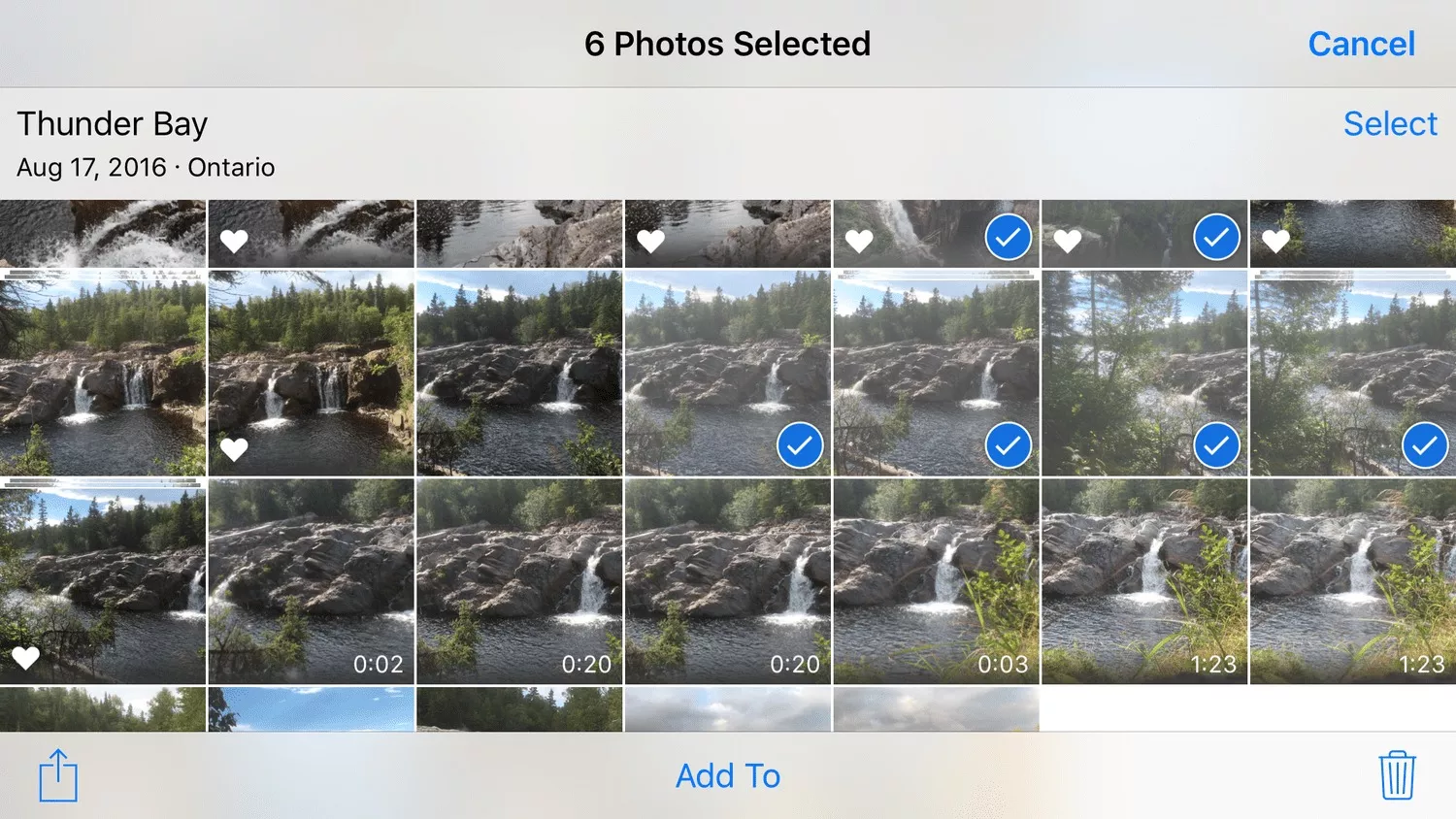
2. Сбор изображений с разных мест в галерее
Поможет найти снимки с хаотичным расположением:
- Перейдите в «Фото».
- Отправляйтесь в «Медиатеку» внизу.
- Кликните по первому снимку. Удерживайте правым указательным пальцем.
- Проведите немного в сторону. Снимок станет полупрозрачным.
- Левой рукой выбирайте остаток нужных фотографий.
- Отмеченные снимки соберутся в одном месте под пальцем правой руки.
Переместите фотографии в приложение или мессенджер. Для этого закройте «Фото» и откройте нужную программу.
3. Перенос по геолокации
Если на смартфоне активирована геолокация, каждый снимок получает географическую метку в момент съемки. Для сбора и переноса фотографий с одной локации:
- Запустите «Фото».
- Перейдите во вкладку «Альбомы».
- Выберите раздел «Места». Высветится карта.
Кликните по нужной геолокации. Касанием отметьте снимки.
4. Привязка к временной шкале
Метод напоминает предыдущий, но в основе — временные рамки:
- Откройте «Фото».
- Перейдите в меню «Медиатека».
- Внизу появится ползунок. Выберите отрезок времени: «Дни», «Месяцы», «Годы».
- В списке найдите нужное время. Кликните по альбому.
В правом верхнем углу появятся 3 точки. Нажмите на них и кликните по опции «Поделиться фото».
full.jpeg.webp)


















































































































































